Bạn đang xem bài viết Làm thế nào để tạo bình chọn trên Messenger một cách nhanh chóng và đơn giản? tại Pgdphurieng.edu.vn bạn có thể truy cập nhanh thông tin cần thiết tại phần mục lục bài viết phía dưới.
Trong thời đại công nghệ hiện nay, Messenger đã trở thành một trong những ứng dụng liên lạc phổ biến nhất trên toàn thế giới. Tuy nhiên, ít người biết rằng Messenger còn có tính năng tạo bình chọn (poll) đơn giản, giúp cho việc quản lý thông tin và thu thập ý kiến trở nên dễ dàng hơn bao giờ hết. Vậy làm thế nào để tạo bình chọn trên Messenger một cách nhanh chóng và hiệu quả nhất? Hãy cùng tìm hiểu nhé.
Mục lục nội dung
Tạo bình chọn trên Messenger nhằm thảo luận và đưa ra quan điểm trở nên dễ dàng hơn. Nếu bạn chưa biết tạo bình chọn trên Messenger thì bài hướng dẫn dưới đây sẽ giúp bạn làm được điều đó.

1. Tạo bình chọn thăm dò ý kiến trên Messenger
1.1. Trên máy tính
Bước 1: Bạn click vào biểu tượng + (1)=> Tạo cuộc thăm dò ý kiến (2).
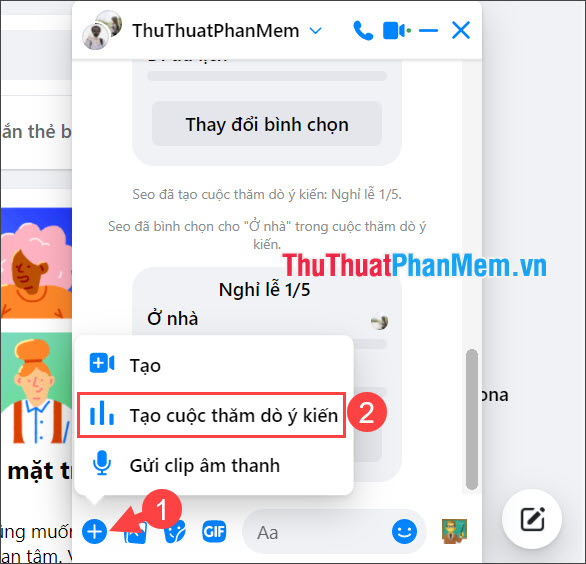
Bước 2: Bạn đặt tên tiêu đề cho câu hỏi (1) => tạo các lựa chọn (2) và thêm các lựa chọn (3) nếu cần. Bấm Tạo cuộc thăm dò ý kiến (4) để hoàn tất.
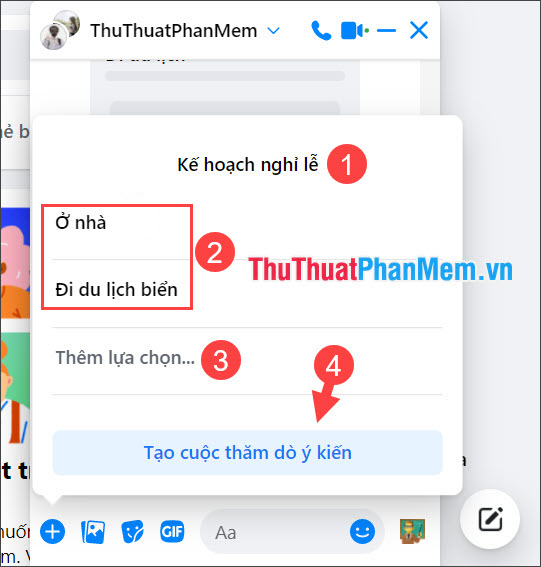
Bước 3: Sau khi tạo xong thì bạn hãy click vào Bình chọn để bắt đầu.
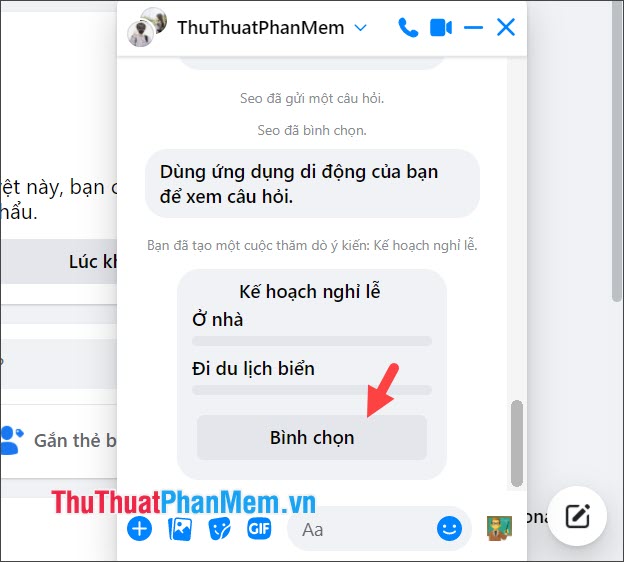
Bước 4: Bạn đưa ra lựa chọn (1) => Gửi (2).
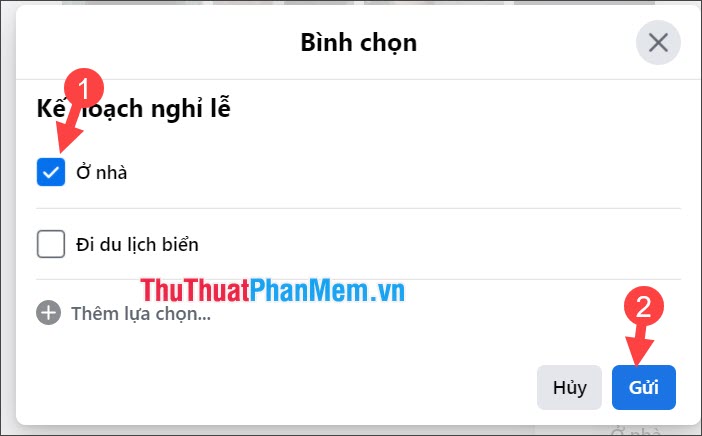
Sau đó, bạn có thể theo dõi được kết quả bình chọn trong tin nhắn.
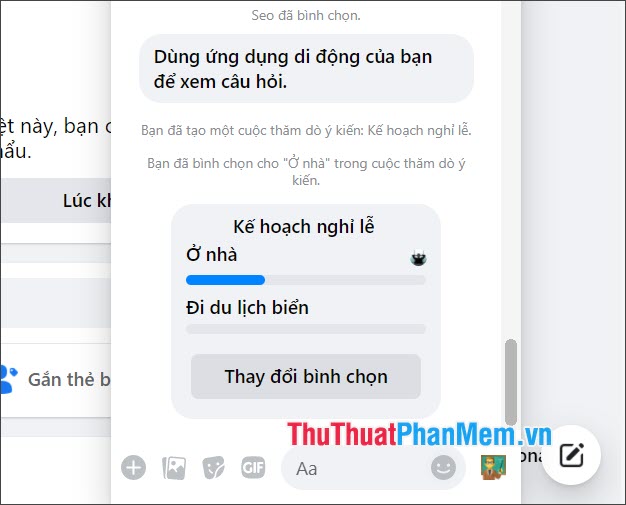
1.2. Trên Android
Bước 1: Bạn chạm vào biểu tượng :: (1) => Thăm dò ý kiến (2).
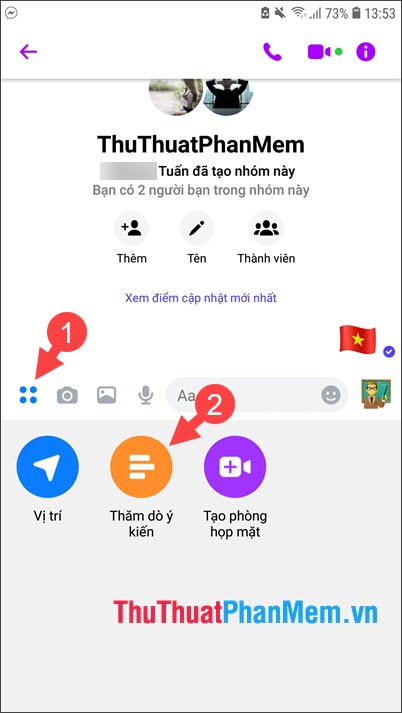
Bước 2: Bạn chọn Thăm dò bằng văn bản (1). Sau đó, bạn đặt tiêu đề cho bình luận (2) và tạo các Lựa chọn (3). Bấm Tạo cuộc thăm dò ý kiến (4) để hoàn tất.
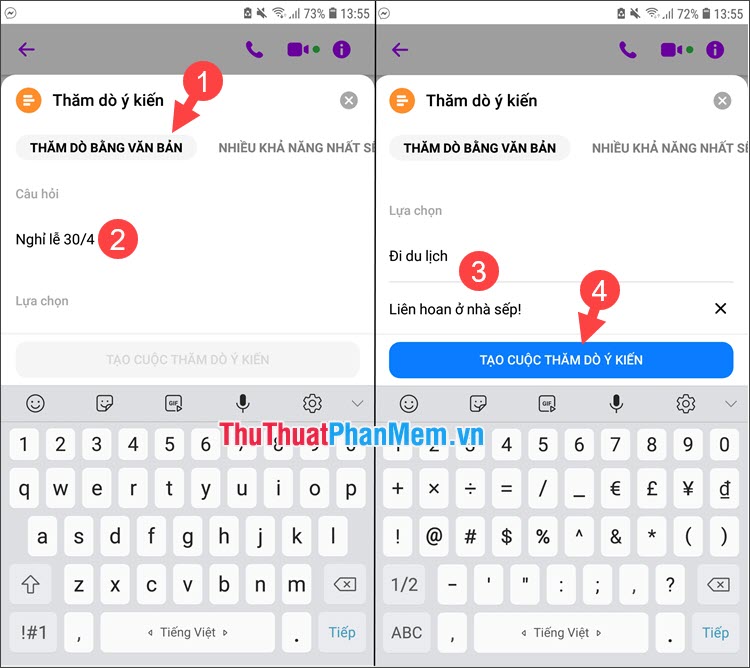
Bước 3: Để bình chọn, bạn chạm vào nút Bình chọn (1) => đưa ra lựa chọn của bạn (2) => Gửi (3).
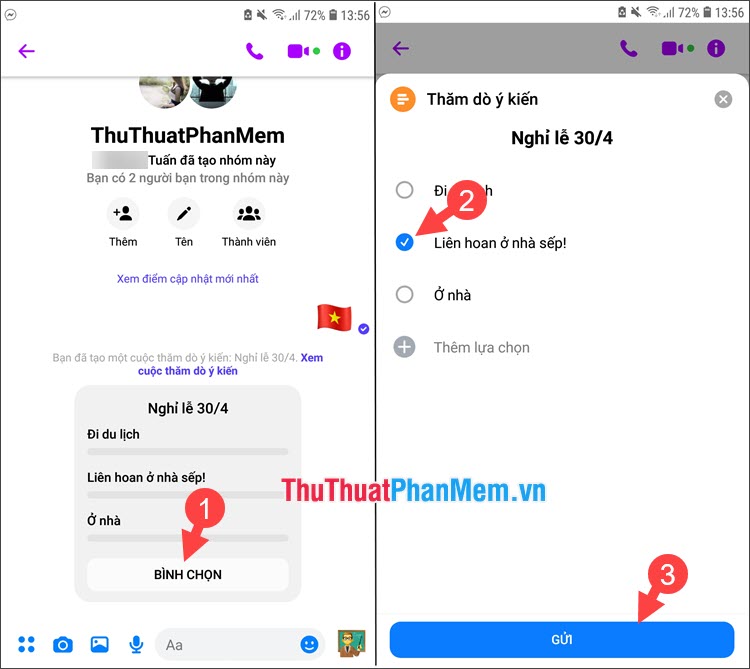
Sau đó, kết quả bầu chọn sẽ hiển thị trên màn hình cùng với tỷ lệ bầu chọn.
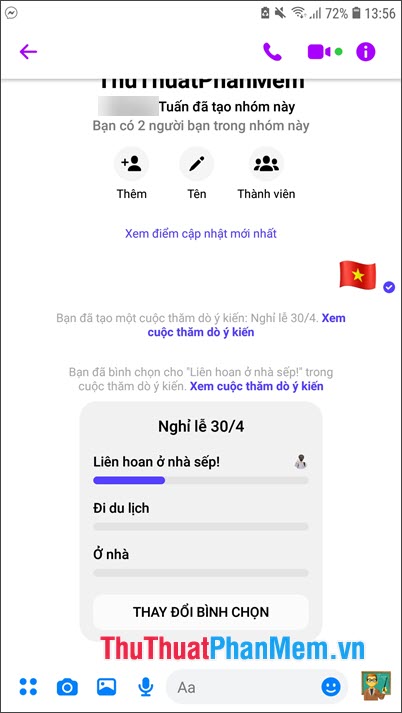
1.3. Trên iOS
Bước 1: Bạn chạm vào biểu tượng + (1) => Bình chọn (2) => Cuộc thăm dò ý kiến (3) => chạm vào vùng soạn thảo (4).
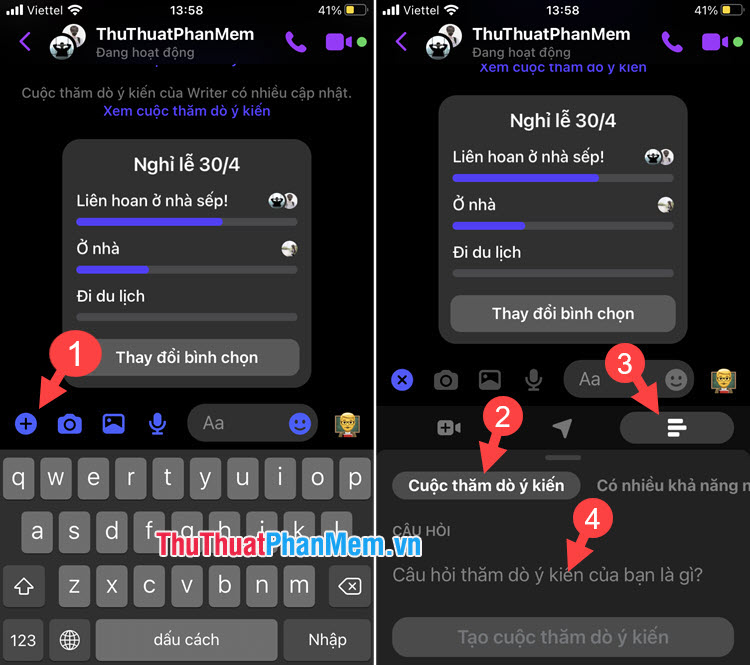
Bước 2: Bạn đặt tiêu đề cho bình chọn (1) và tạo các lựa chọn (2). Sau đó, bạn chạm vào Tạo cuộc thăm dò ý kiến (3) để tạo bình chọn. Để bắt đầu bình chọn, bạn hãy chạm vào Bình chọn (4).
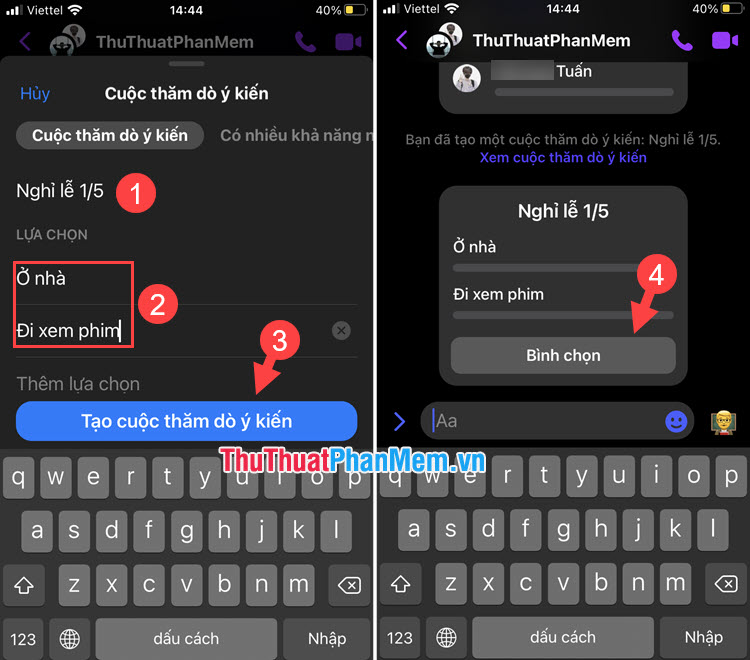
Bước 3: Bạn đưa ra lựa chọn (1) => Gửi (2) và kết quả bầu chọn sẽ hiển thị trong Messenger.
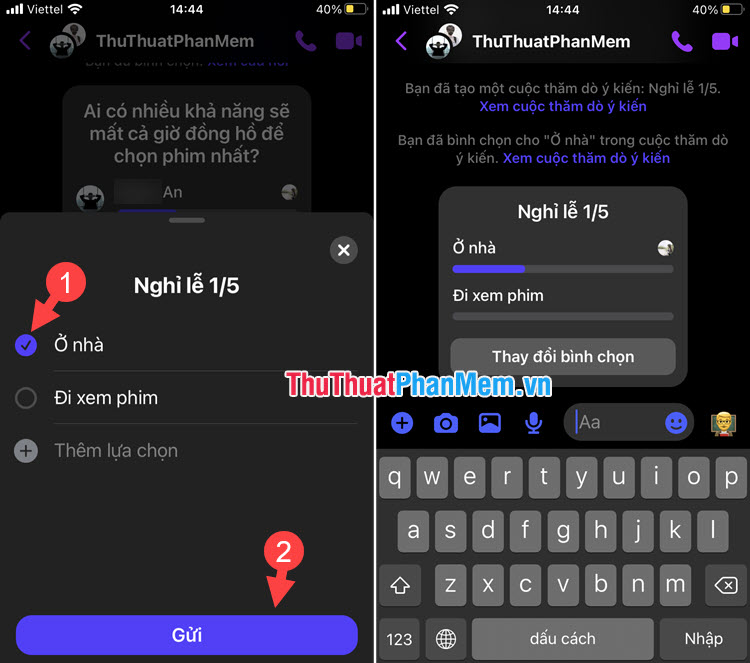
2. Tạo bình chọn Có nhiều khả năng trên Messenger
Với bình chọn này thì chúng ta chỉ có thể tạo và bình chọn trên Messenger dành cho Android và iOS. Còn Messenger trên máy tính sẽ không có tùy chọn này và bạn sẽ nhận được thông báo như ảnh dưới nếu bình chọn đã được tạo trên Messenger phiên bản di động.
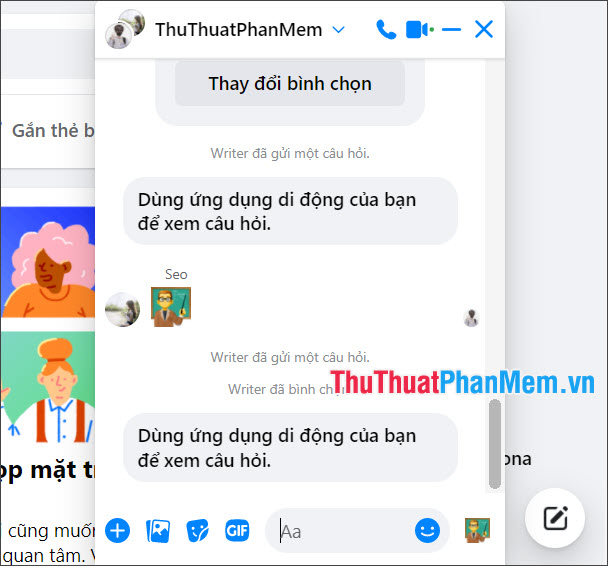
2.1. Trên iOS
Bước 1: Bạn chạm vào biểu tượng + (1) => Bình chọn (2) => Có nhiều khả năng(3). Tiếp theo, bạn vuốt thanh trượt (4) từ dưới lên để mở rộng các tùy chọn.
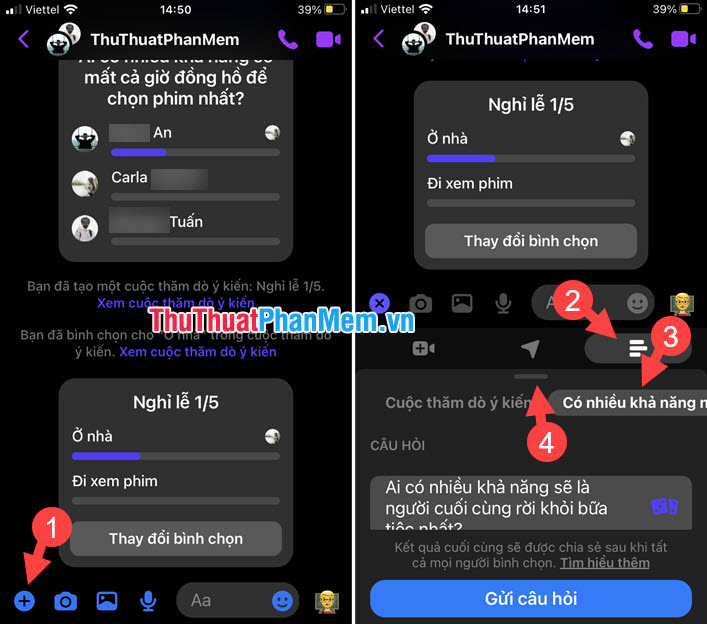
Bước 2: Bạn đặt tiêu đề cho câu hỏi (1) và đánh dấu những người được bầu chọn (2). Sau đó, bạn chạm vào Gửi câu hỏi (3) để bắt đầu bầu chọn. Để tham gia bình chọn, bạn hãy chạm vào Bình chọn (4).
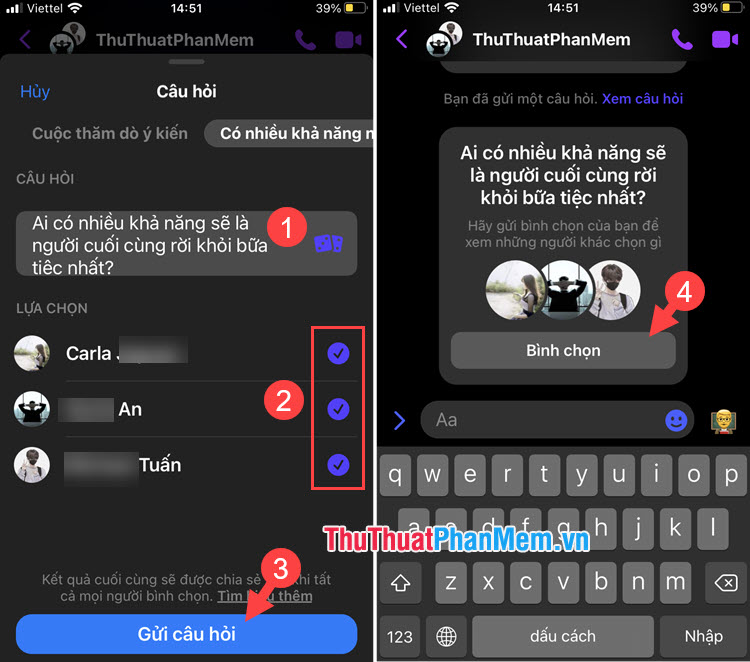
Bước 3: Bạn chọn người cần bầu (1) => Gửi (2). Sau đó, bạn sẽ thấy kết quả hiển thị sau khi bạn bầu chọn.
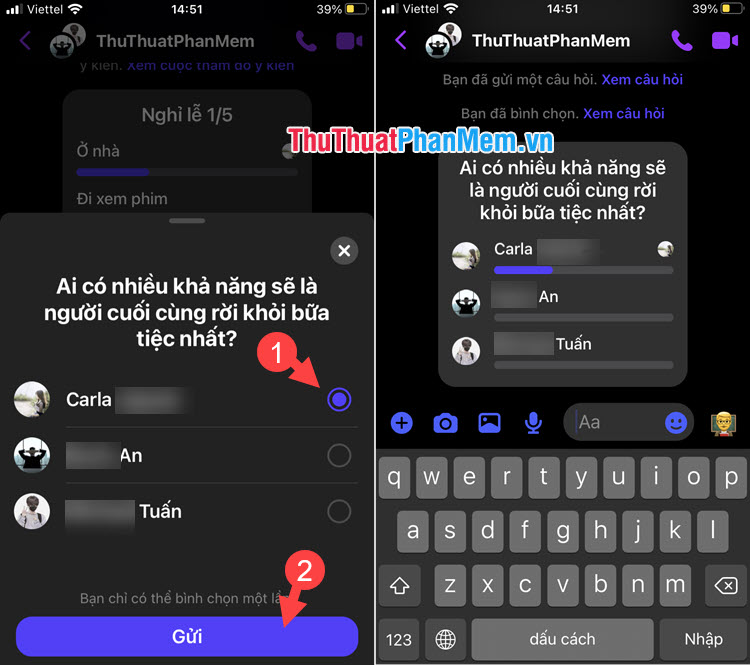
2.2. Trên Android
Bước 1: Bạn chạm vào biểu tượng :: (1) => Thăm dò ý kiến (2).

Bước 2: Bạn chọn Nhiều khả năng nhất sẽ (1) => đặt câu hỏi (2) và người tham gia bầu chọn (3). Bấm Gửi câu hỏi (4) để hoàn tất. Để tham gia bầu chọn, bạn hãy bấm Bình chọn (5).
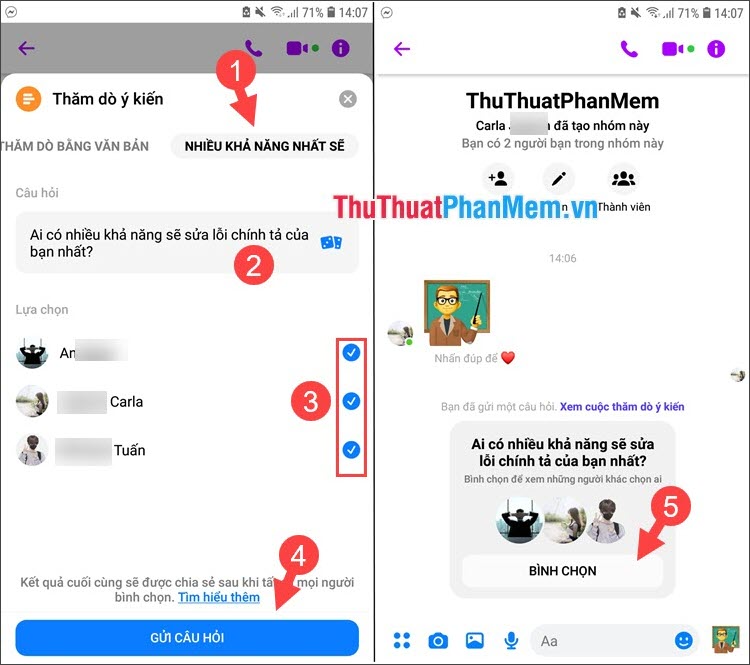
Bước 3: Bạn chọn người cần bầu (1) => Gửi (2). Kết quả sẽ hiển thị sau khi bầu chọn.
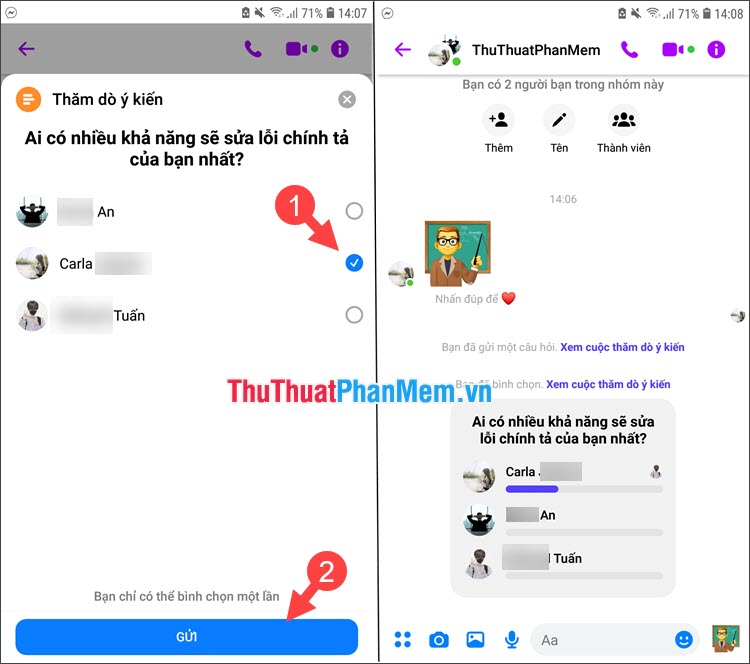
Với hướng dẫn trong bài viết, bạn có thể tạo bình chọn trên Messenger nhanh chóng, dễ dàng. Chúc các bạn thành công!
Tổng kết lại, để tạo bình chọn trên Messenger một cách nhanh chóng và đơn giản, bạn chỉ cần thực hiện các bước sau đây: vào phòng trò chuyện, nhấn vào biểu tượng “+” ở góc dưới bên trái, chọn “tạo bình chọn”, viết nội dung và tạo các tùy chọn bình chọn cho câu hỏi. Với cách này, bạn có thể dễ dàng tạo ra các bình chọn trên Messenger một cách nhanh chóng và tiện lợi.
Cảm ơn bạn đã xem bài viết Làm thế nào để tạo bình chọn trên Messenger một cách nhanh chóng và đơn giản? tại Pgdphurieng.edu.vn bạn có thể bình luận, xem thêm các bài viết liên quan ở phía dưới và mong rằng sẽ giúp ích cho bạn những thông tin thú vị.
Nguồn: https://thuthuatphanmem.vn/cach-tao-binh-chon-tren-messenger-nhanh-va-de-dang/
Từ Khoá Tìm Kiếm Liên Quan:
1. Tạo bình chọn trên Messenger
2. Cách tạo bình chọn trên Messenger
3. Bình chọn trên chat Messenger
4. Bình chọn nhanh trên Messenger
5. Bình chọn đơn giản trên Messenger
6. Cách tạo phiếu bầu trên Messenger
7. Tạo tổng định hướng trên Messenger
8. Hướng dẫn tạo bình chọn trên Messenger
9. Phiếu bầu trên chat Messenger
10. Cách thực hiện bình chọn trên Messenger



